Kako riješiti problem s crnim zaslonom Netflixa
Miscelanea / / March 09, 2022
Netflix je jedan od divovskih pružatelja usluga streaminga koji nudi milijune sadržaja kao što su web serije, ekskluzivni filmovi, dokumentarni filmovi, anime i drugi nacionalni i regionalni sadržaji. Međutim, kao i druge velike streaming usluge, ponekad Netflix također ima propuste i pogreške koje mogu ometati vaše iskustvo gledanja. OJedan od takvih najčešćih problema je problem s crnim zaslonom Netflixa tijekom strujanja video sadržaja na našem uređaju. Bez obzira koji uređaj koristite, mnogi korisnici izvještavaju da im se zaslon crni i da se ništa ne vidi. Mnogi čimbenici su odgovorni za problem crnog zaslona, kao što su problemi s poslužiteljem, oštećene instalacijske datoteke ili sistemske datoteke. Dakle, bez ikakvog odlaganja, pogledajmo nekoliko savjeta za rješavanje problema kako biste riješili ovaj problem.

Sadržaj stranice
-
Kako riješiti problem s crnim zaslonom Netflixa
- Ponovno pokrenite uređaj i usmjerivač
- Provjerite ima li zastoja na poslužitelju
-
Odjavite se i ponovno se prijavite
- Za primjenu
- Za preglednik i mac OS
-
Izbrišite podatke i predmemoriju aplikacije/preglednika
- Za preglednik
- Za primjenu
- Isključite VPN
- Koristite Miniplayer/PIP način rada
- Onemogućite način rada za udobnost očiju
- Provjerite ima li ažuriranja sustava i aplikacije Netflix
- Ponovno instalirajte Netflix na svoj uređaj
- Zaključak
Kako riješiti problem s crnim zaslonom Netflixa
Međutim, problem crnog ekrana u Netflixu već je eskalirao u Netflix zajednici, a neke osnovne rezolucije već su dostupne na Netflixov centar za pomoć web stranica. No prije nego što prijeđete na metode, prvo provjerite ima li na HDMI kabelu bilo kakvog fizičkog oštećenja. Ponekad mijenjamo postavke sustava, ali zaboravljamo provjeriti manje čimbenike poput pokidanih žica, internetske veze ili problema sa zaslonom na vašem zaslonu.
Ponovno pokrenite uređaj i usmjerivač

Jedan od primarnih problema sa streamingom je brzina interneta. Provjerite brzinu svoje mreže na raznim web stranicama i ako imate problem s malom brzinom, Netflix možda neće raditi ispravno. Da biste ispravili sve manje greške u vašem sustavu i usmjerivaču, ponovno pokrenite jednom. Prije ponovnog pokretanja, oba uređaja, isključite sve spojene žice, pričekajte 20-30 sekundi, ponovno ga spojite i uključite uređaj te provjerite je li problem riješen ili ne.
Provjerite ima li zastoja na poslužitelju

Drugi veliki problem je nestanak Netflixovog poslužitelja. Ako poslužitelj ne radi, možda ćete se suočiti s problemom crnog zaslona na Netflixu. Možete provjeriti bilo koji problem s prekidom za Netflix s mnogih web-mjesta ili jednostavno tražiti ispad Netflixa. Također, možete posjetiti web stranicu Netflixa kako biste saznali postoji li problem s njihovim poslužiteljima. Molimo pričekajte dok se problem ne riješi. Neće više trajati.
Odjavite se i ponovno se prijavite
Sljedeća metoda je također ponekad jednostavna, a korisnički podaci mogu se oštetiti iz različitih razloga. Možete se odjaviti s Netflixa i ponovno se prijaviti kako biste riješili problem.
Za primjenu

- Otvorite aplikaciju Netflix na svom uređaju i dodirnite ili kliknite ikonu profila.
- Sada dodirnite ili kliknite opciju odjave s popisa.
- Za Windows, aplikacija klikne na opciju više, a zatim klikne na opciju odjave.
- Nakon što se ponovno odjavite, otvorite aplikaciju, unesite svoju vjerodajnicu i provjerite postoji li problem.
Za preglednik i mac OS
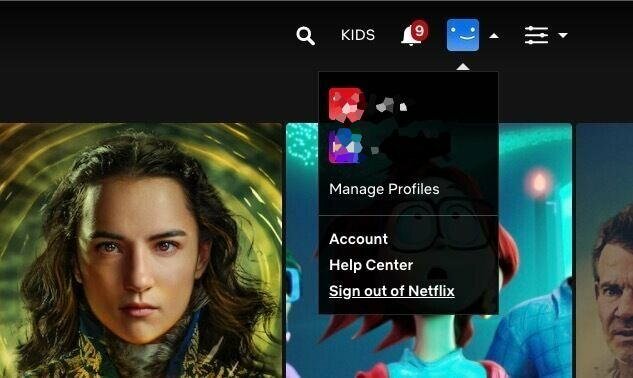
Oglasi
- Otvorite preglednik i idite na web-mjesto Netflixa i tkrenite i kliknite na ikonu profila i kliknite na odjavu s padajućeg izbornika.
- Zatvorite stranicu i preglednik i pričekajte 10-20 sekundi.
- Sada otvorite preglednik i unesite svoju vjerodajnicu da biste se ponovno prijavili.
Izbrišite podatke i predmemoriju aplikacije/preglednika
Ponekad cache datoteka također stvara probleme. Datoteke predmemorije stvaraju se automatski za brzo korištenje aplikacije ili preglednika. Također smanjuje vrijeme učitavanja aplikacije i preglednika, ali više istih datoteka predmemorije stvara probleme tijekom vremena.
Za preglednik
- Otvorite preglednik i kliknite na opciju ili ikonu s tri točke u gornjem desnom kutu preglednika.
- Sada odaberite Postavke, a zatim kliknite Izbriši podatke pregledavanja iz privatnosti i sigurnosti.
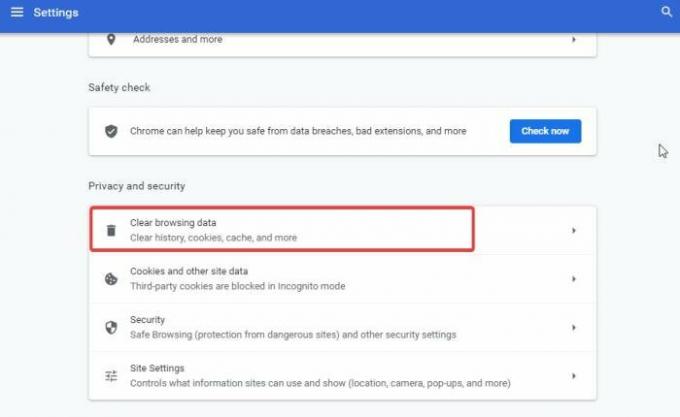
- Odaberite vremenski raspon ispod Clear browsing data, kliknite na sve potvrdne okvire i kliknite na Clear data.
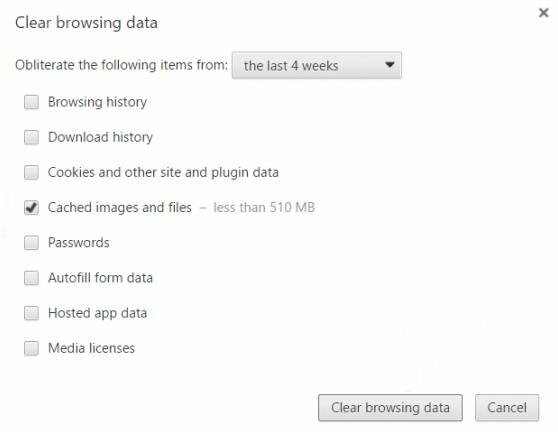
- Zatim pričekajte dok se proces ne završi, ponovno pokrenite preglednik, otvorite Netflix i provjerite postoji li problem.
Za primjenu
- Otvorite postavke sustava, a zatim idite na Aplikacije i obavijesti.
- Sada dodirnite Vidi sve aplikacije i idite na Netflix.
- Sada odaberite opciju Pohrana i predmemorija, dodirnite Očisti predmemoriju i pričekajte dok uređaj automatski ne izbriše predmemoriju.

- Zatim dodirnite Izbriši podatke za brisanje podataka aplikacije i ponovno pokretanje uređaja.
Isključite VPN
Netflix neke od svojih emisija čuva samo regionalno zaštićenim, što znači da korisnici izvan svojih regija ne mogu gledati emisiju. To je za zaštitu regionalnih zakona i propisa o video smjernicama. No neki korisnici obično koriste VPN usluge kako bi zaobišli regionalna ograničenja. Stoga onemogućite VPN i provjerite hoće li se problem nastaviti.
Koristite Miniplayer/PIP način rada
U nekim slučajevima problem i dalje postoji zbog loše konfiguracije operacijskog sustava. Ovaj je problem vrlo čest za korisnike Androida. Možete ga jednostavno popraviti tako da premjestite videozapis u PIP način rada, a zatim se vratite u izvorni način rada na cijelom zaslonu kako bi se pokrenuo.
Oglasi
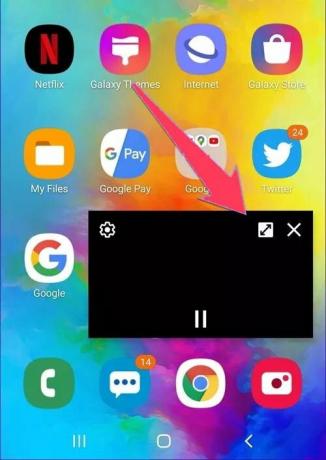
Da biste koristili PIP način rada, jednostavno povucite video na dno zaslona. To će minimizirati zaslon i vratit ćete se na početni zaslon svog pametnog telefona.
Onemogućite način rada za udobnost očiju
Mnogi pametni telefoni sada dolaze s ugrađenim načinom za udobnost očiju tako da korisnici mogu lako koristiti svoje telefone u slabom svjetlu noći. Ali takve značajke su malo varljive jer mogu ometati i druge aplikacije. Stoga vas molimo da onemogućite ovaj način rada na svom telefonu. U postavkama vašeg pametnog telefona može biti naveden kao "način udobnosti za oči", "način plavog svjetla" ili "noćni način rada".
Bilješka
Ne samo način udobnosti za oči, već i mnoge aplikacije trećih strana također pružaju ovu uslugu postavljanja filtera preko zaslona za bolje iskustvo gledanja. Ali takve aplikacije također stvaraju prepreke za aplikaciju Netflix. Stoga preporučamo da opozovete njihova dopuštenja za "crtanje preko aplikacija" ili ih sve zajedno deinstalirate. Neke od uobičajenih aplikacija koje stvaraju takve probleme su – Facebook Messenger, Bluelight filter, Pixel Battery saver, Brightness correcter, itd.
Provjerite ima li ažuriranja sustava i aplikacije Netflix
Već smo rekli da je problem već eskalirao na Netflix. Također, Netflix redovito pruža ažuriranja svojim korisnicima kako bi aplikacija bila učinkovitija optimizacija uz sjajno korisničko iskustvo. Međutim, problem s crnim zaslonom također je posljedica stare verzije firmvera OS-a.
Da biste ažurirali aplikaciju Netflix, idite na službenu trgovinu aplikacija vašeg OS-a i potražite Netflix ili kliknite na Provjeri ažuriranja.

Ako je dostupno ažuriranje, ažurirajte aplikaciju, a za ažuriranje sustava idite na postavku, provjerite ima li ažuriranja te preuzmite i instalirajte ažuriranja na svoj uređaj.
Ponovno instalirajte Netflix na svoj uređaj
Posljednja metoda je ponovno instaliranje Netflix aplikacije na svoj uređaj. Ponekad se datoteke aplikacije oštete i moguće je rješenje za rješavanje problema ponovna instalacija.
- Dodirnite i držite aplikaciju Netflix i povucite da biste je deinstalirali.
- Sada idite na službenu trgovinu aplikacija, potražite Netflix i ponovno instalirajte aplikaciju na uređaj.
- Nakon instalacije otvorite aplikaciju, unesite svoju vjerodajnicu za prijavu i provjerite je li problem riješen.
Bilješka
Ovo nije kraj popisa za rješavanje problema s Netflixovim crnim zaslonom jer je aplikacija dostupna na mnoštvu uređaja i dodavanje popravaka za svaki uređaj nije moguće. U slučaju da koristite aplikaciju Netflix na Samsung Smart TV ili konzolnim uređajima, možete slijediti još nekoliko koraka za rješavanje problema:
Za Smart TV: Onemogućite Samsung Instant (za Samsung TV) i onemogućite automatsko podešavanje brzine osvježavanja zaslona (za streaming uređaje kao što su Roku ili Firestick)
Za konzole: Omogućite HDCP 1.4 iz video postavki i Onemogućite aplikacije za poboljšanje zvuka kao što su Dolby ili Viper.
Za korisnike konzola, preporučujemo da pogledate naš drugi vodič, koji se bavi istim problemom – Popravak: Xbox Series X i S Netflix problem crnog zaslona
Zaključak
Ovdje su sve metode za rješavanje problema s crnim zaslonom Netflixa na više uređaja. Ako i dalje naiđete na problem, pokušajte otvoriti i prijaviti se na svoj račun na drugom uređaju. Nadamo se da će gore navedene metode riješiti vaš problem, a ako nijedno od gore navedenih rješenja ne uspije, prijavite problem Netflix centru za pomoć.



